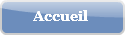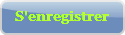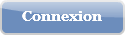Pour mettre en ligne des photos vous devez passer par un site d'hébergement d'image comme :
- Servimg
- Imgbox
- Casimages
- Imageshack
Voici comment faire pour mettre vos photos en ligne pour chacun de ces sites.
ServimgCommençons par le plus plus simple. Servimg est un service d'hébergement d'image mis à disposition par forum-gratuit.
Pour mettre votre image en ligne cliquez sur cette icône dans la barre de menu :
![[TUTO]Poster des images sur le forum Icone10](https://i.servimg.com/u/f72/16/12/11/52/icone10.jpg)
Une boite de dialogue s'ouvre :
![[TUTO]Poster des images sur le forum Servim11](https://i.servimg.com/u/f72/16/12/11/52/servim11.jpg)
Cliquez sur
![[TUTO]Poster des images sur le forum Icone210](https://i.servimg.com/u/f72/16/12/11/52/icone210.jpg)
puis choisissez votre image.
Vous pouvez après redimensionnez ou non votre image (il est fortement conseillé de redimensionner votre image si cette dernière fait plus de 800px de largeur)
![[TUTO]Poster des images sur le forum Servim13](https://i.servimg.com/u/f72/16/12/11/52/servim13.jpg)
Une fois avoir choisi de redimensionnez ou non votre image, cliquez sur
![[TUTO]Poster des images sur le forum Icone310](https://i.servimg.com/u/f72/16/12/11/52/icone310.jpg)
Voici ce que vous aurez :
![[TUTO]Poster des images sur le forum Servim14](https://i.servimg.com/u/f72/16/12/11/52/servim14.jpg)
Pour mettre une miniature de votre image, copiez/collez le contenu de la ligne "Miniature" dans votre post.
Pour affichez directement votre image, copiez/collez le contenu de la ligne "Image" dans votre post.
Pour faire disparaître la boite de dialogue Servimg, cliquez sur :
![[TUTO]Poster des images sur le forum Icone10](https://i.servimg.com/u/f72/16/12/11/52/icone10.jpg)
Pour renvoyez une nouvelle image, cliquez sur "envoyer une nouvelle image".
Lors de votre première utilisation, Servming vous enverra un mail à l'adresse llié à votre compte sur SSME, pour vous signaler l'activation de votre compte servimg.
![[TUTO]Poster des images sur le forum Servim15](https://i.servimg.com/u/f72/16/12/11/52/servim15.jpg)
Ainsi vous pourrez héberger vos images en utilisant directement le site Servimg
Imgbox![[TUTO]Poster des images sur le forum AdjA9zFo](https://2img.net/h/t.imgbox.com/adjA9zFo.jpg)
Pour ajouter les images deux solutions :
1- sélectionner toutes les images à poster dans l'explorateur, puis les déplacer dans la fenêtre d'Imgbox
![[TUTO]Poster des images sur le forum AchkrNwK](https://2img.net/h/t.imgbox.com/achkrNwK.jpg)
2- ajouter une à une les images en cliquant sur le bouton "select file"
![[TUTO]Poster des images sur le forum Advbpe1y](https://2img.net/h/t.imgbox.com/advbpe1y.jpg)
puis cliquant sur "add more"
![[TUTO]Poster des images sur le forum AduNQErU](https://2img.net/h/t.imgbox.com/aduNQErU.jpg)
Vous pouvez choisir la dimension de la vignette de miniature et la forme.
![[TUTO]Poster des images sur le forum AdnD9VyW](https://2img.net/h/t.imgbox.com/adnD9VyW.jpg)
Pour avoir une miniature qui permet d'avoir un visuel entier de l'image sans la déformer, choisissez le format dans la catégorie "Resized (keed aspect ratio)
Vous pouvez créer des galeries, ou ne pas en créer. Si vous avez créer votre compte vous pourrez également ajouter les images à une galerie existante
![[TUTO]Poster des images sur le forum Abz2aQ3g](https://2img.net/h/t.imgbox.com/abz2aQ3g.jpg)
Cliquez sur "Start Upload" pour commencer l'upload
![[TUTO]Poster des images sur le forum AduNQErU](https://2img.net/h/t.imgbox.com/aduNQErU.jpg)
Les codes à utiliser pour poster vos images sur le forum se trouve dans le cadre BB-Code
![[TUTO]Poster des images sur le forum AdjvqN5c](https://2img.net/h/t.imgbox.com/adjvqN5c.jpg)
Pour poster vos images en tailles réelles, cliquer sur "Full Size"
![[TUTO]Poster des images sur le forum AdlmxpPF](https://2img.net/h/t.imgbox.com/adlmxpPF.jpg)
Les codes à utiliser pour poster vos images sur le forum se trouve dans le cadre BB-Code
Imgbox conserve sans limitation de temps ni de consultation les images hébergés.
Casimage![[TUTO]Poster des images sur le forum Casmin10](https://i.servimg.com/u/f72/16/12/11/52/casmin10.jpg)
Etape 1 : Cliquez sur le bouton
![[TUTO]Poster des images sur le forum Casmin11](https://i.servimg.com/u/f72/16/12/11/52/casmin11.jpg)
pour sélectionner votre image.
![[TUTO]Poster des images sur le forum Casmin12](https://i.servimg.com/u/f72/16/12/11/52/casmin12.jpg)
Etape 2 : Après avoir sélectionné votre image, cliquez sur
![[TUTO]Poster des images sur le forum Casmin13](https://i.servimg.com/u/f72/16/12/11/52/casmin13.jpg)
![[TUTO]Poster des images sur le forum Casmin14](https://i.servimg.com/u/f72/16/12/11/52/casmin14.jpg)
Etape 3 : pour poster une miniature copiez/collez dans votre post le lien suivant dans la section "Afficher la miniature" :
![[TUTO]Poster des images sur le forum Casmin15](https://i.servimg.com/u/f72/16/12/11/52/casmin15.jpg)
pour poster directement l'image copiez/collez dans votre post le lien suivant :
![[TUTO]Poster des images sur le forum Casmin16](https://i.servimg.com/u/f72/16/12/11/52/casmin16.jpg) Imageshack
Imageshack![[TUTO]Poster des images sur le forum Images10](https://i.servimg.com/u/f72/16/12/11/52/images10.jpg)
Etape 1 : Cliquez sur
![[TUTO]Poster des images sur le forum Images11](https://i.servimg.com/u/f72/16/12/11/52/images11.jpg)
pour sélectionner votre image.
![[TUTO]Poster des images sur le forum Images12](https://i.servimg.com/u/f72/16/12/11/52/images12.jpg)
Etape 2 : Si vous souhaitez redimensionnez votre image (fortement conseillé, si votre image fait plus de 800px de largeur), cliquez sur
![[TUTO]Poster des images sur le forum Images13](https://i.servimg.com/u/f72/16/12/11/52/images13.jpg)
, puis sélectionnez le redimensionnement.
![[TUTO]Poster des images sur le forum Images15](https://i.servimg.com/u/f72/16/12/11/52/images15.jpg)
![[TUTO]Poster des images sur le forum Images16](https://i.servimg.com/u/f72/16/12/11/52/images16.jpg)
Etape 3 : Cliquez sur le bouton
![[TUTO]Poster des images sur le forum Images14](https://i.servimg.com/u/f72/16/12/11/52/images14.jpg)
![[TUTO]Poster des images sur le forum Images17](https://i.servimg.com/u/f72/16/12/11/52/images17.jpg)
Pour poster une miniature, copiez/collez dans votre post le lien de "Miniature de forum"
Pour poster directement l'image, copiez/collez dans votre post le lien de "Code de Forum
Les images sont supprimées si elles ne sont pas visualisées pendant un certain laps de temps.